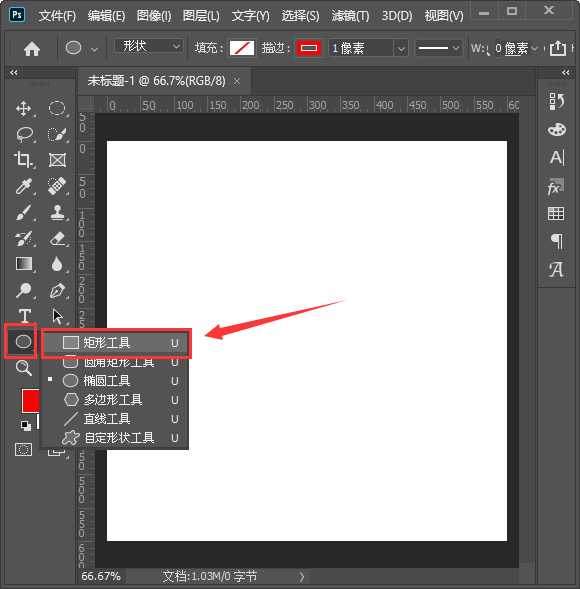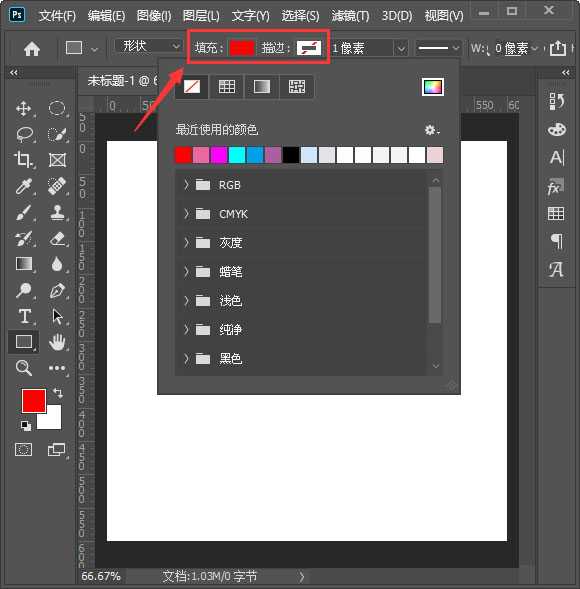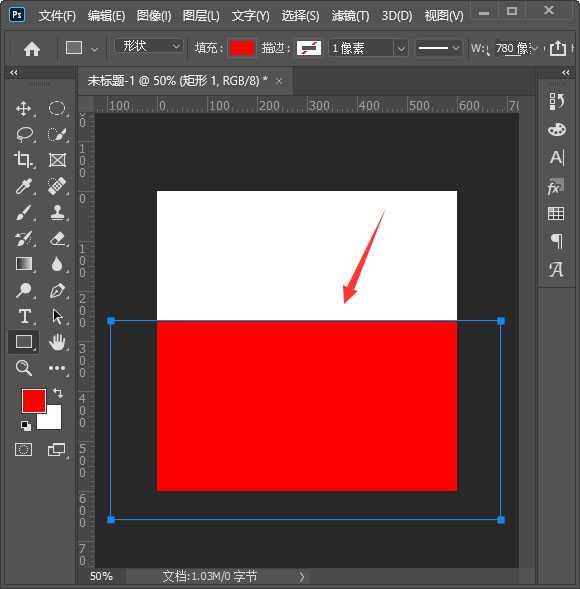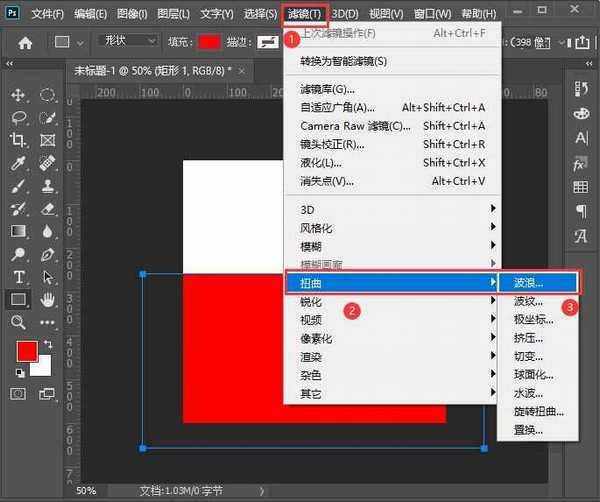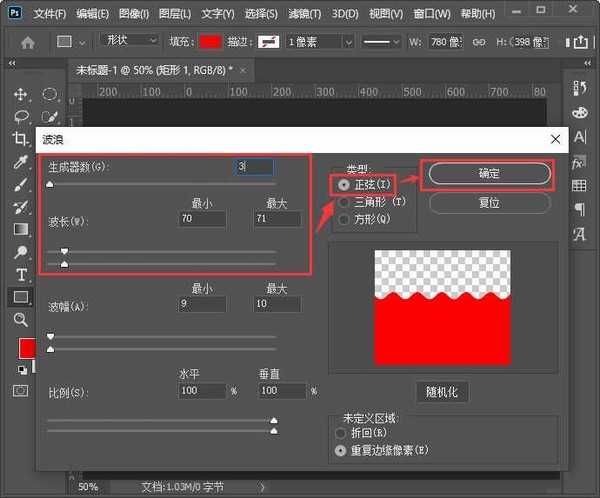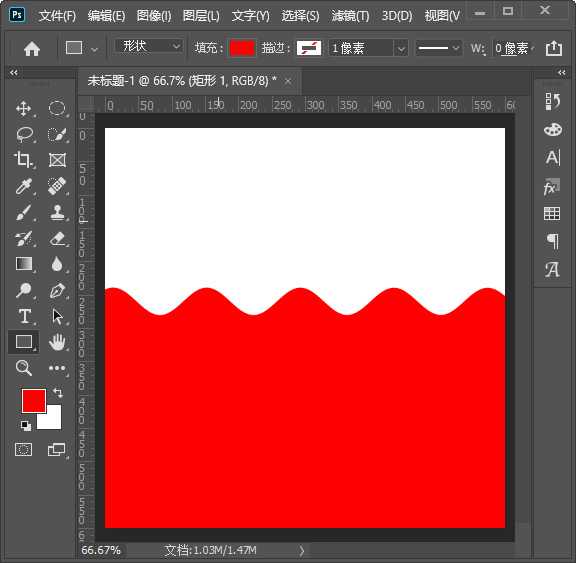ps怎么把矩形变成波浪效果?在ps中可以制作出各种各样的波浪效果,今天,小编为大家带来了PS把矩形的一边做成波浪边的图文教程。感兴趣的朋友快来了解一下吧。
- 软件名称:
- Adobe Photoshop 2020 v21.2.4.323 ACR13.1/12.4 中文版+安装教程
- 软件大小:
- 1.93GB
- 更新时间:
- 2020-12-08立即下载
ps超简单五步制作波浪边效果教程
我们点击形状工具,然后选择【矩形工具】,如图所示。
接着,我们把填充颜色设置为【红色】,描边设置为无颜色,如图所示。
我们用【矩形工具】画出一个矩形,这个矩形下面的部分要大于画布,如图所示。
接着,我们选中画好的矩形,在【滤镜】中【扭曲】中选择【波浪】,如图所示。
接下来,我们在波浪里面选择【正弦】,然后调整生成器数和波长的参数,点击【确定】,如图所示。
最后,我们看到矩形就变成波浪效果了。
以上便是小编为大家分享的"ps怎么把矩形变成波浪效果 ps超简单五步制作波浪边效果教程"的全部内容,希望能够帮到你,持续发布更多资讯,欢迎大家的关注。
标签:
ps,矩形,波浪
免责声明:本站文章均来自网站采集或用户投稿,网站不提供任何软件下载或自行开发的软件!
如有用户或公司发现本站内容信息存在侵权行为,请邮件告知! 858582#qq.com
桃源资源网 Design By www.nqtax.com
暂无“ps怎么把矩形变成波浪效果 ps超简单五步制作波浪边效果教程”评论...
RTX 5090要首发 性能要翻倍!三星展示GDDR7显存
三星在GTC上展示了专为下一代游戏GPU设计的GDDR7内存。
首次推出的GDDR7内存模块密度为16GB,每个模块容量为2GB。其速度预设为32 Gbps(PAM3),但也可以降至28 Gbps,以提高产量和初始阶段的整体性能和成本效益。
据三星表示,GDDR7内存的能效将提高20%,同时工作电压仅为1.1V,低于标准的1.2V。通过采用更新的封装材料和优化的电路设计,使得在高速运行时的发热量降低,GDDR7的热阻比GDDR6降低了70%。